

Dieses Thema enthält die folgenden Anweisungen.
Verwenden der Schaltflächen zum Anzeigen des Zeitplans
Lesen des Auftragsstatus
Anzeigen der Ausgabeposition und des eingelegten Materials
Lesen oder Ändern eines Auftrags im Zeitplan
Verwenden der Auftragsschaltflächen im Zeitplan
Wenn Sie im Modus 'Dokumentendruck' arbeiten, zeigt der Zeitplan eines Druckers an, wann ein Auftrag abgearbeitet wird, und er bietet die Möglichkeit, für jeden Tag einen Tagesplan für bis zu acht Stunden zu erstellen. Der Zeitplan enthält alle Informationen über die geplanten Aufträge mit einer sich bewegenden Zeitlinie, sodass Sie bei Bedarf rechtzeitig eingreifen können, damit das Drucken unterbrechungsfrei fortgesetzt wird.
PRISMAsync Remote Manager zeigt für jeden angeschlossenen Drucker einen Zeitplan an.
Der Zeitplan kann für einige Produkte lizenziert werden.
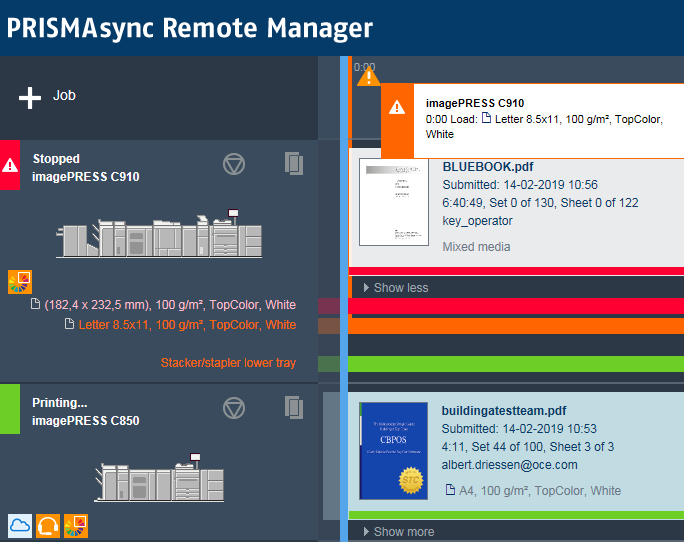 Zeitplaninformationen
ZeitplaninformationenVerwenden Sie die Schaltflächen  und
und  , um in der Zeitachse zu blättern. Auf einem Tablet können Sie zum Blättern mit dem Finger über das Display wischen.
, um in der Zeitachse zu blättern. Auf einem Tablet können Sie zum Blättern mit dem Finger über das Display wischen.
Verwenden Sie die Schaltflächen  und
und  , um Ansichtsdetails zu vergrößern oder zu verkleinern. Auf einem Tablet können Sie zwei Finger auseinanderziehen oder zusammenführen, um Ansichtsdetails zu vergrößern oder zu verkleinern.
, um Ansichtsdetails zu vergrößern oder zu verkleinern. Auf einem Tablet können Sie zwei Finger auseinanderziehen oder zusammenführen, um Ansichtsdetails zu vergrößern oder zu verkleinern.
Der Zeitplan zeigt die Miniaturansichten der geplanten Aufträge und eine mehrfarbige Linie an. Die Linienfarbe gibt an, wie lange der Drucker ohne Einlegen von Material oder Entfernen der Druckausgabe weiterdrucken kann.
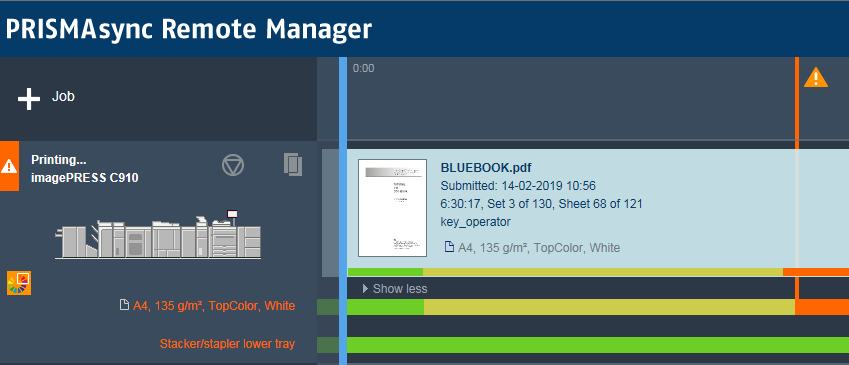 Status verfügbarer Auftragsmaterialien
Status verfügbarer AuftragsmaterialienGrün bedeutet, dass Material und Ausgabeposition verfügbar sind.
Orange bedeutet, dass das Material bald eingelegt oder die Druckausgabe bald entfernt werden muss. Wenn Sie mit der Maus über das Symbol in der Zeitachse fahren, erhalten Sie Informationen über die gewünschte Aktion.
 Symbol in der Zeitachse
Symbol in der ZeitachseDie Länge des orangefarbenen Balkens stellt den konfigurierten Hinweiszeitpunkt auf dem Drucker dar.
Grau bedeutet, dass die Menge der Auftragsmaterialien oder der Füllstand des Ausgabefachs nicht berechnet werden kann. Dies ist der Fall, wenn sich der Drucker im Modus 'Transaktionsdruck' befindet, oder für Streaming-Aufträge.
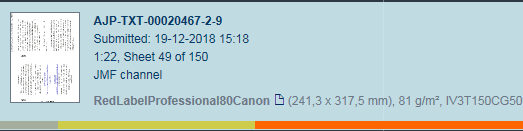 Unbekannter Füllstand
Unbekannter FüllstandGelb bedeutet, dass der Drucker den Füllstand in den Papierfächern oder an der Ausgabeposition nicht genau bestimmen kann. Dies kann auftreten, wenn die Materialstärke unbekannt ist oder wenn Ausdrucke gefaltet werden.
Rot bedeutet, dass der Drucker angehalten wurde.
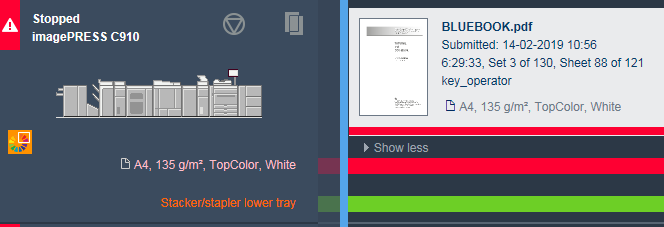 Leeres Papierfach
Leeres PapierfachKlicken Sie auf [Mehr anzeigen] , um die Verfügbarkeit des Ausgabefachs und der eingelegten Materialien anzuzeigen.
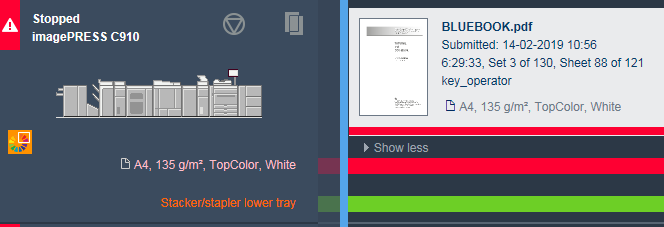 Leeres Papierfach
Leeres PapierfachSie können die Auftragsinformationen lesen, wenn ein Auftrag im Zeitplan angezeigt wird.
Wählen Sie dazu den Auftrag aus.
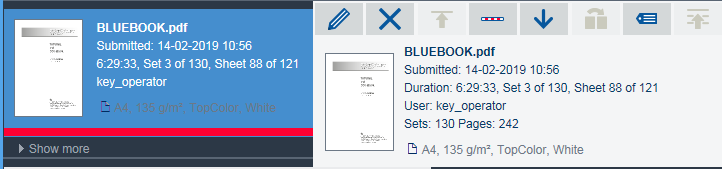 Bearbeiten eines Auftrags im Zeitplan
Bearbeiten eines Auftrags im Zeitplan[Auftrag]: Auftragsname und Name des Absenders
[Seiten]: Anzahl der Dokumentseiten
[Sätze]: Satzanzahl
[Übermittelt]: Datum und Uhrzeit der Auftragsübermittlung
[Dauer]: Geschätzte Druckdauer auf Basis des Materialformats, Anzahl der zu druckenden Bogenseiten sowie die Satzanzahl
[Verbrauchtes Material]: Auftragsmaterial
 Schaltflächen zum Bearbeiten eines Auftrags im Zeitplan
Schaltflächen zum Bearbeiten eines Auftrags im ZeitplanWenn Sie den Auftrag auswählen, können Sie die meisten Schaltflächen verwenden, die auch in der Ansicht der geplanten Aufträge verfügbar sind. Sie können einen aktiven Auftrag nicht löschen oder verschieben.
[Bearbeiten]
[Löschen]
[Nach oben]
[Nach Auftrag anhalten]
[Zu wartende Aufträge verschieben]
[Weiterleiten]
[Job-Ticket drucken]
[Jetzt drucken]